כאשר מדפיסים מפה טופוגרפית לצורכי ניווט צריך לוודא שהמפה תודפס בגודל נכון. לדוגמא - במפה שהקנ"מ שלה הוא 1:50,000 – המרחק בין שני קווי אורך או קווי רוחב שאנו מודדים על גבי הנייר המודפס צריך להיות בדיוק 2 ס"מ. כיצד לעשות זאת?
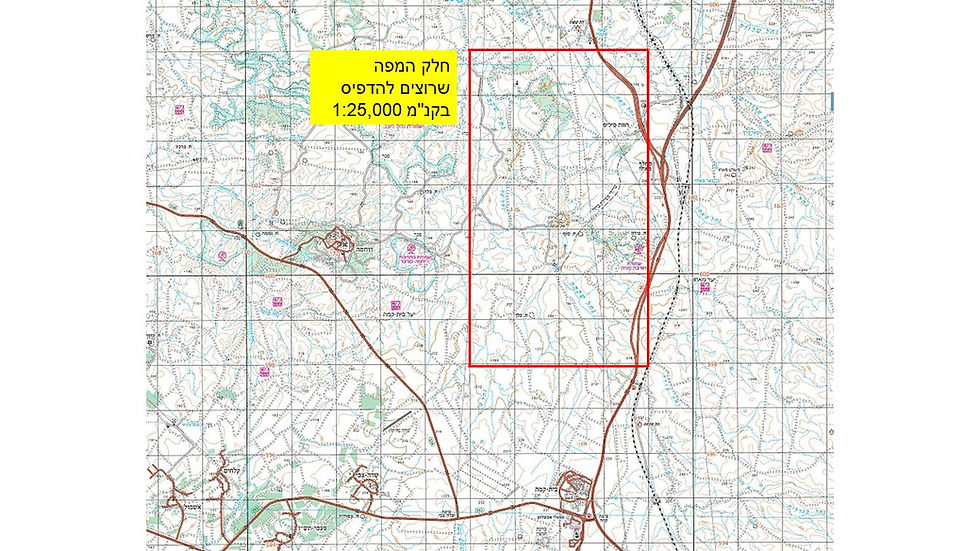
שלב 1 – החלטה על גודל הקנ"מ של המפה שאנו רוצים להדפיס:
· קנ"מ 1:50,000 – המרחק במפה המודפסת בין שני קווי אורך או רוחב הוא 2 ס"מ.
· קנ"מ 1:25,000 - המרחק במפה המודפסת בין שני קווי אורך או רוחב הוא 4 ס"מ.
· קנ"מ 1:20,000 - המרחק במפה המודפסת בין שני קווי אורך או רוחב הוא 5 ס"מ.
שלב 2 – החלטה על גודל הנייר שעליו מדפיסים:
· גודל A4 – הגודל שבדרך כל מדפיסים עליו – 21 על 29.7 ס"מ.
· גודל A3 – כפול מגודל A4 כלומר – 29.7 על 42 ס"מ.
שלב 3 – הצגת המפה שרוצים להדפיס:
· אם המקור תמונה - הצגת התמונה על המסך.
· אם המקור יישום – פתיחת היישום (למשל "עמוד ענן") והצגת התמונה במסך. אין חשיבות לגודל של המפה המוצג על גבי המסך. בסופו של התהליך, היא תודפס בקנ"מ המבוקש.
שלב 4 – גזירת התמונה מהמסך בעזרת כלי החיתוך של מיקרוסופט. הגודל של השטח הנגזר הוא בהתאם לטבלה הבאה :
קנ"מ נדרש גודל הנייר – A4 גודל הנייר A3
1:50,000 10 על 14 ק"מ 14 על 20 ק"מ
1:25,000 5 על 7 ק"מ 7 על 10 ק"מ
1:20,000 4 על 5 ק"מ 5 על 8 ק"מ
את התמונה צריך לגזור 1מ"מ מימין ומשמאל לקווי האורך הקיצוניים, ו- 1מ"מ מעל ומתחת לקווי הרוחב הקיצוניים, כך שקווי האורך והרוחב יכללו במסגרת השטח הנגזר.

שלב 5 – הדפסה:
לפתוח את הקובץ בעזרת כלי הצייר של מיקרוסופט, ולבחור באפשרות "הדפס" ולאחר מכן "הגדרת עמוד".
אם התמונה היא בצורת מלבן עומד (ניצב), לבחור "כיוון הדפסה לאורך". לבטל את מרווחי השוליים ל- "0" . ולבחור במסגרת "שינוי קנה מידה" את האפשרות "התאם ל 1 על 1 עמודים.
אם התמונה היא בצורת מלבן שוכב, לבחור "כיוון הדפסה לרוחב". לבטל את מרווחי השוליים ל- "0" . ולבחור במסגרת "שינוי קנה מידה" את האפשרות "התאם ל 1 על 1 עמודים.
לסמן במסגרת "מרכוז" – "אופקי " ו- "אנכי".

לחזור לאפשרות "הדפס" ולהדפיס.


Comments